系统:PC
日期:2021-07-08
类别:图形图像
版本:v5.48
IconLover中文版是一款十分便捷的图标制作软件,能够直接提取文件、文件夹、软件的图标,一键创建BMP、JPG、GIF等格式图标,还能够对图标进行透明度、阴影等编辑,是管理、编辑图标的最佳助手。
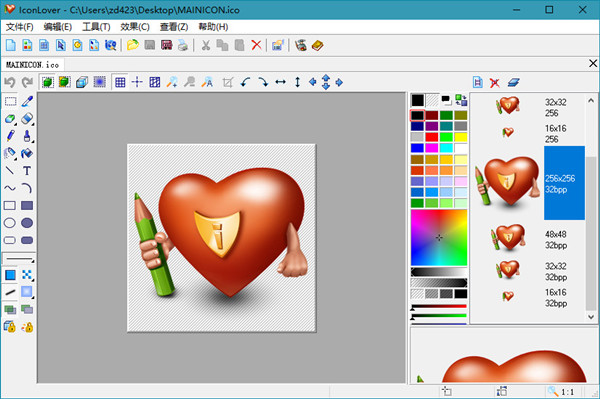
1、支持创建和编辑GIF动画
2、支持创建和编辑BMP,JPEG,GIF,PNG,TGA,TIFF等各种格式的位图图像,
3、支持透明度和全面的其它特定格式
4、支持Windows上无损压缩PNG格式图标,有助于减小大小而不丢失图像质量。
5、支持大型Windows 10图标,如:全新的512×512、768×768 Win10应用图标。
6、支持将各种图像格式转换为图标,如: Photoshop (PSD)、Illustrator (AI)、SVG、PDF。
7、支持将SVG,AI,PDF格式导入矢量图像,采用专门的优化算法渲染成任意尺寸的图标。
8、支持Windows(ICO)和 Mac OS(ICNS)图标格式互相转换
9、管理图标、静态指针和动态指针以及图标库、指针集合和图像列表;
10、创建并编辑适用于 Windows XP 的平滑半透明图标、静态指针和动态指针;
11、使用标准大小和自定义大小创建并编辑图标,并且色深可以达到 32 位真彩色;
12、从现有图像创建漂亮的图标;
13、使用渐变和棋格填充来绘制图像;
14、创建多图层图像;
15、支持透明度,阴影,平滑,底片,灰度,彩色化,旋转,滚动,圆角,滤镜等效果来编辑图像及图标;
16、导入和导出 ICO、BMP、JPEG、ANI、CUR、GIF、PNG、PCX、TGA、TIFF、WMF、WBMP、XPM、XBM 以及 Adobe Photoshop PSD 图像格式,导出base64 PNG图像。
管理图标、静态指针和动态指针以及图标库、指针集合和图像列表;
创建并编辑适用于 Windows XP 的平滑半透明图标、静态指针和动态指针;
使用标准大小和自定义大小创建并编辑图标,并且色深可以达到 32 位真彩色;
从现有图像创建漂亮的图标;
使用渐变和棋格填充来绘制图像;
创建多图层图像;
使用阴影、不透明度、平滑、底片、灰度、彩色化、旋转、卷动以及镜像等效果来修改图像;
导入和导出 ICO, BMP, JPEG, ANI, CUR, GIF, PNG, PCX, TGA, TIFF, WMF, WBMP, XPM, XBM 以及 Adobe Photoshop PSD 图像格式;
从 ICNS 和 RSRC 文件中导入 Mac 图标。
1、打开软件后,弹出引导对话框
如果你想完全自己绘制,选择【Create a new icon】
如果是把已有图片转化成icon,选择【Create a new icon from image file】
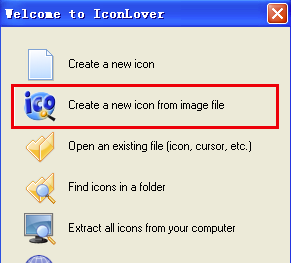
2、选择第二项,打开已经存在的图片
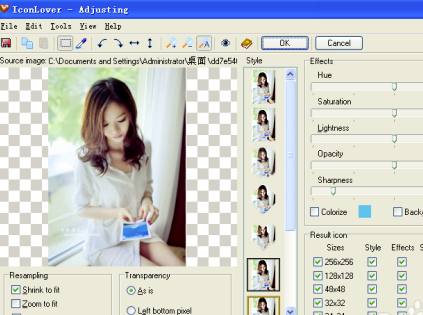
3、在图片中选择要作为 icon 的区域
可以在右侧选择图标的样式,编辑好后,点击确定
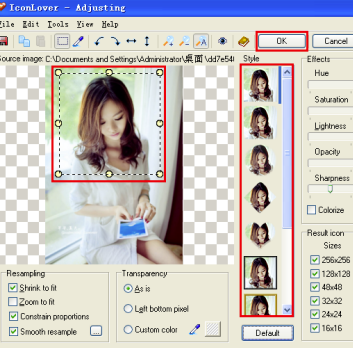
4、在右侧,把不需要的图层大小删除
点上面的红色叉,或者按 Ctrl + Delete
通常保留48 * 48 , 32 * 32 的就可以了。可以根据需要适当增加和减少
注意,每个图层大小会有两个,把256色的去掉,保留32bpp的,这个像素更高
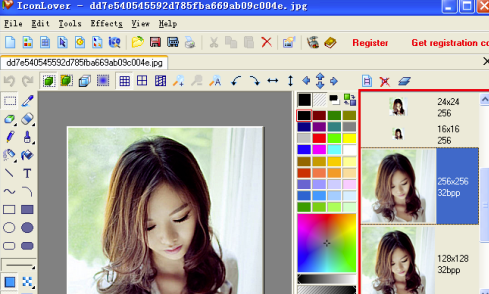
5、如果需要增加新的格式的图层,点击像胶卷的图标
然后在弹出的对话框中选择大小和颜色

6、图片编辑好后,点击上面的保存按钮,即可生成你想要的 icon 图标
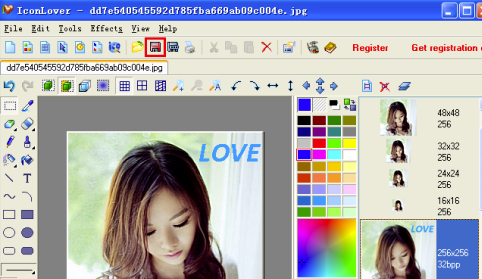
1、在本站IconLover中文版安装包
2、使用压缩软件进行解压(推荐使用WinRAR)
3、点击“IconLover_5.48_Single.exe”文件开始安装
评分及评论
非常非常给力,非常非常实用
我用了很久都没问题,大家就放心的使用吧
比其他的软件好用多了,推荐给大家
良心之作!简直好用到不要不要的
这个版本的软件响应变快了!优化的真不错
点击星星用来评分